如何取消系统更新通知 win10如何关闭烦人的更新通知
更新时间:2023-09-04 11:46:06作者:yang
如何取消系统更新通知,Windows 10系统的更新通知常常打扰我们的工作和娱乐体验,当我们专注于某项任务或者沉浸在游戏中时,突然弹出的系统更新通知会让我们感到烦躁和不便。为了解决这个问题,我们需要掌握一些简单的技巧来取消系统更新通知,以便能够更好地掌控自己的时间和注意力。接下来我将分享一些Win10系统中关闭烦人的更新通知的方法,帮助大家摆脱这一困扰。
具体方法:
1.打开电脑桌面,点击左下角的win10图标
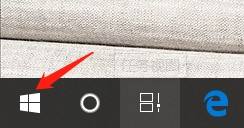
2.点左侧的设置按钮
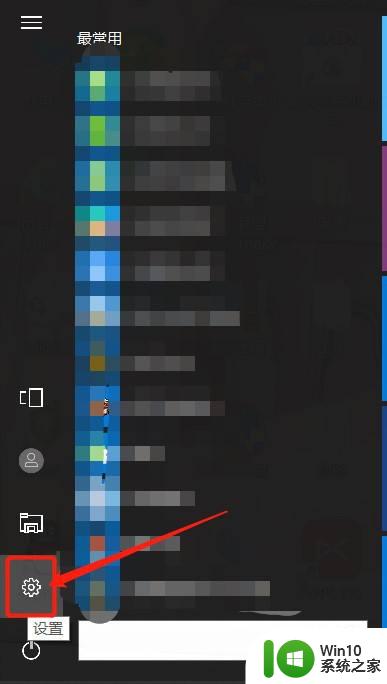
3.在弹出的对话框中,找到更新和安全。然后点击。
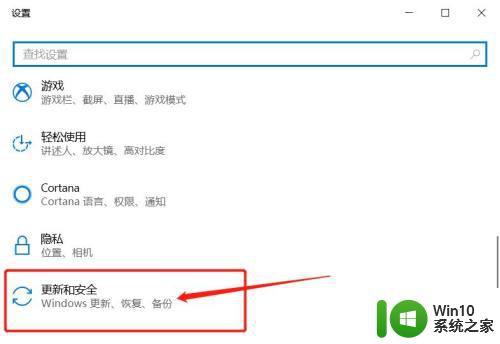
4.点击Windows更新
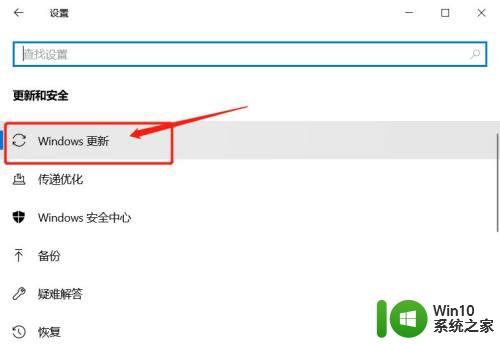
5.点击高级选项
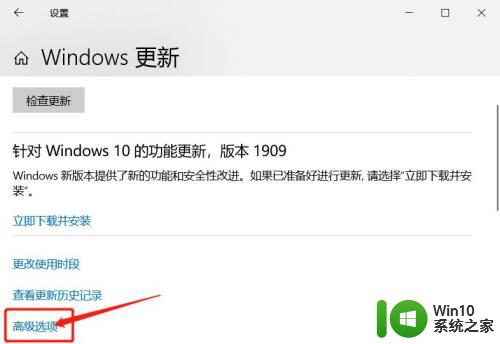
6.关闭更新通知下边的开关
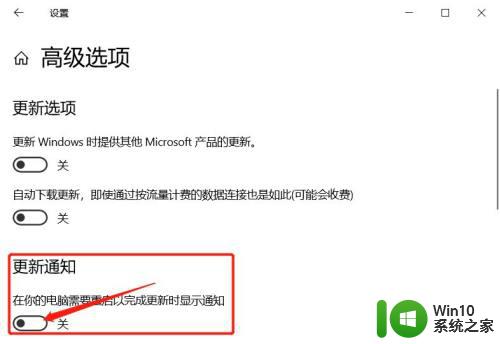
以上就是取消系统更新通知的方法,如果您不懂,可以按照本文的步骤操作,希望这篇文章能对您有所帮助。
如何取消系统更新通知 win10如何关闭烦人的更新通知相关教程
- win10系统如何关闭软件通知 win10如何取消软件通知的弹出
- win10取消软件通知的方法 win10如何关闭应用程序通知
- win10如何关闭系统通知 如何设置win10开启通知
- w10系统怎样关闭防火墙通知 W10如何关闭防火墙通知设置
- win10如何彻底关闭通知中心 win10如何关闭通知中心完全
- win10把消息通知彻底关闭的方法 win10怎么把通知关掉
- win10永久关闭“更改通知”的方法 win10频繁弹出“显示更改通知”怎么关闭
- win10右下角通知图标如何关闭 win10右下角通知图标关闭方法
- win10电脑收不到更新通知怎么解决 win10电脑无法收到更新通知怎么办
- win10正式版系统开启关闭用户账户控制设置通知的方法 如何在Win10正式版系统中关闭用户账户控制设置通知
- win10关闭通知窗口的方法 win10关闭耳机插拔通知窗口的方法
- win10电脑屏蔽操作中心消息的方法 Windows10系统如何关闭操作中心通知
- win10玩只狼:影逝二度游戏卡顿什么原因 win10玩只狼:影逝二度游戏卡顿的处理方法 win10只狼影逝二度游戏卡顿解决方法
- 《极品飞车13:变速》win10无法启动解决方法 极品飞车13变速win10闪退解决方法
- win10桌面图标设置没有权限访问如何处理 Win10桌面图标权限访问被拒绝怎么办
- win10打不开应用商店一直转圈修复方法 win10应用商店打不开怎么办
win10系统教程推荐
- 1 win10桌面图标设置没有权限访问如何处理 Win10桌面图标权限访问被拒绝怎么办
- 2 win10关闭个人信息收集的最佳方法 如何在win10中关闭个人信息收集
- 3 英雄联盟win10无法初始化图像设备怎么办 英雄联盟win10启动黑屏怎么解决
- 4 win10需要来自system权限才能删除解决方法 Win10删除文件需要管理员权限解决方法
- 5 win10电脑查看激活密码的快捷方法 win10电脑激活密码查看方法
- 6 win10平板模式怎么切换电脑模式快捷键 win10平板模式如何切换至电脑模式
- 7 win10 usb无法识别鼠标无法操作如何修复 Win10 USB接口无法识别鼠标怎么办
- 8 笔记本电脑win10更新后开机黑屏很久才有画面如何修复 win10更新后笔记本电脑开机黑屏怎么办
- 9 电脑w10设备管理器里没有蓝牙怎么办 电脑w10蓝牙设备管理器找不到
- 10 win10系统此电脑中的文件夹怎么删除 win10系统如何删除文件夹
win10系统推荐
- 1 雨林木风ghost win10 64位简化游戏版v2023.04
- 2 电脑公司ghost win10 64位安全免激活版v2023.04
- 3 系统之家ghost win10 32位经典装机版下载v2023.04
- 4 宏碁笔记本ghost win10 64位官方免激活版v2023.04
- 5 雨林木风ghost win10 64位镜像快速版v2023.04
- 6 深度技术ghost win10 64位旗舰免激活版v2023.03
- 7 系统之家ghost win10 64位稳定正式版v2023.03
- 8 深度技术ghost win10 64位专业破解版v2023.03
- 9 电脑公司win10官方免激活版64位v2023.03
- 10 电脑公司ghost win10 64位正式优化版v2023.03